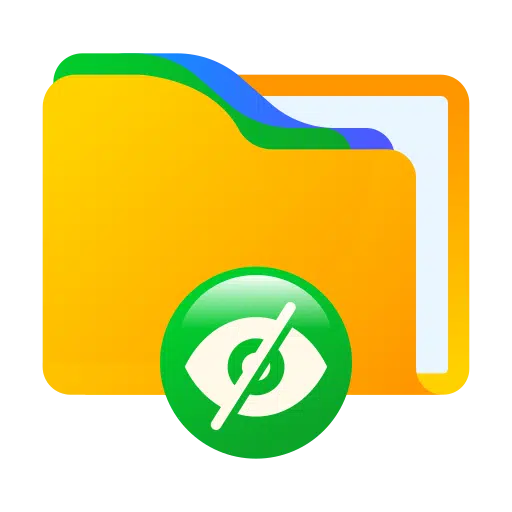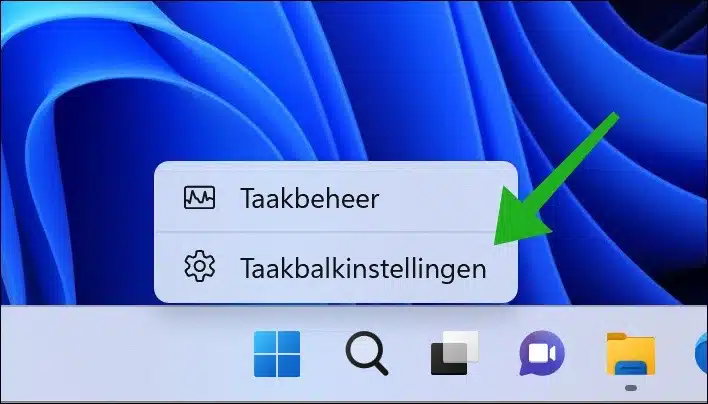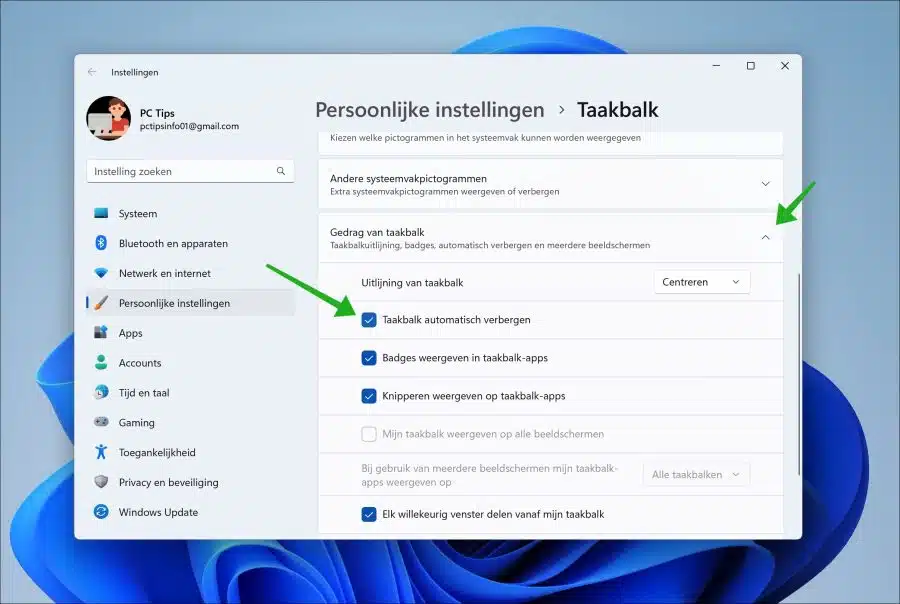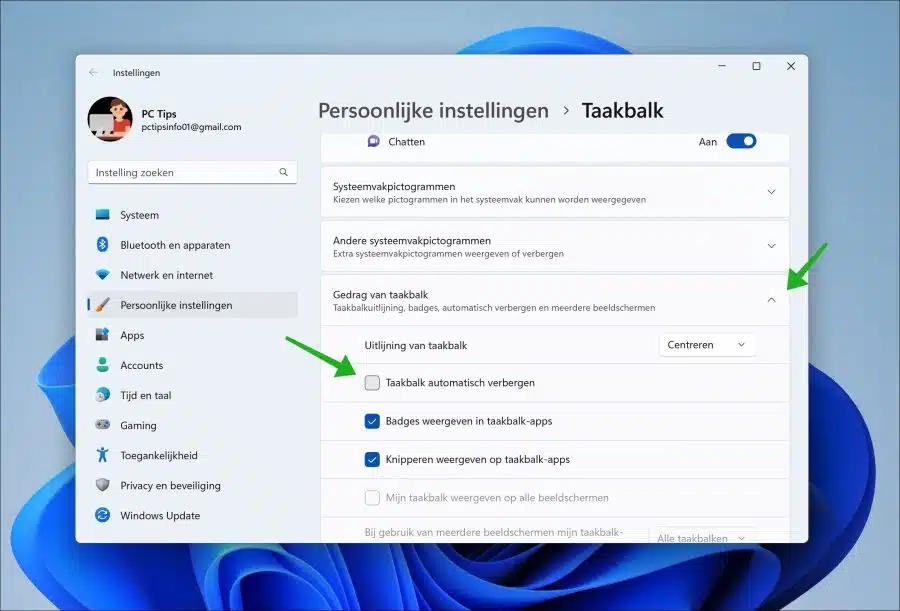आप Windows 11 में टास्कबार को छुपा या दिखा सकते हैं। बहुत से लोग टास्कबार को छिपाना चुनते हैं।
टास्कबार को छिपाने से स्क्रीन पर जगह खाली हो जाती है। यह लैपटॉप के लिए विशेष रूप से उपयोगी है जहां कुछ मामलों में जगह पहले से ही बहुत सीमित है।
लोग टास्कबार को छिपाना भी चुनते हैं क्योंकि यह कम ध्यान भटकाने वाला होता है। टास्कबार सभी प्रकार के ऐप्स और संबंधित ऐप्स के लिए एक केंद्र है एप्लिकेशन सूचनाएं. यदि आप टास्कबार को छिपाते हैं, तो आपको इस प्रकार की सूचनाएं कम दिखाई देंगी और इसलिए आपका ध्यान कम भटकेगा।
टास्कबार को छुपाने का एक नुकसान यह भी है शुरुआत की सूची और अन्य भाग जैसे समय और दिनांक, सिस्टम ट्रे और कोई भी सूचना। कुछ ऐप्स के साथ काम करते समय यह हमेशा आसान नहीं होता है। कृपया इसे ध्यान में रखें.
यदि आपने कभी टास्कबार को छुपाया है, तो आप टास्कबार को फिर से दिखाना भी चुन सकते हैं। यह आपको पहले माउस को स्क्रीन के नीचे ले जाए बिना कुछ ऐप्स, सेटिंग्स और खोज का उपयोग करने की अनुमति देता है, जिसके कारण टास्कबार फिर से दिखाया गया है. इसलिए प्रत्येक के अपने फायदे और नुकसान हैं। इस तरह से ये कार्य करता है।
Windows 11 टास्कबार को छिपाएँ या दिखाएँ
टास्कबार को स्वतः छिपाएँ
यदि आप टास्कबार को स्वचालित रूप से छिपाना चाहते हैं, तो आपको टास्कबार सेटिंग्स को खोलना होगा। टास्कबार पर राइट-क्लिक करें। मेनू में, "टास्कबार सेटिंग्स" पर क्लिक करें।
टास्कबार सेटिंग्स में सबसे पहले “टास्कबार व्यवहार” पर क्लिक करें। इसके बाद टास्कबार को छिपाने के लिए "ऑटो-हाइड टास्कबार" विकल्प को सक्षम करें।
टास्कबार दिखाएँ
यदि आप टास्कबार को स्वचालित रूप से छिपाना चाहते हैं, तो आपको टास्कबार सेटिंग्स को खोलना होगा। टास्कबार पर राइट-क्लिक करें। मेनू में, "टास्कबार सेटिंग्स" पर क्लिक करें।
टास्कबार सेटिंग्स में सबसे पहले “टास्कबार व्यवहार” पर क्लिक करें। इसके बाद, टास्कबार दिखाने के लिए "ऑटो-हाइड टास्कबार" विकल्प को अनचेक करें।
टास्कबार के बारे में और पढ़ें:
मुझे आशा है कि मैंने आपको इससे अवगत करा दिया होगा। पढ़ने के लिए आपका शुक्रिया!